Hoe M4P naar MP3 te converteren in 2025 [6 werkbare manieren]
De meesten van ons weten dat M4P een exclusief formaat is dat door Apple is gemaakt om zijn nummers in Apple Music of iTunes te beschermen met behulp van DRM-technologie. Als het bestand in MP4 is, kun je ze niet gemakkelijk overzetten en beluisteren op welk apparaat dan ook, tenzij het een Apple-apparaat is.
Daarom is een oplossing om de nummers die je op elk apparaat hebt af te spelen en ernaar te luisteren: convert M4P naar MP3. Een van de belangrijkste redenen om te overwegen waarom je deze nummers naar MP3 moet converteren, is dat het een algemeen feit is dat de meeste apparaten zoals smartphones, Windows en zelfs Mac dit audiobestandsformaat ondersteunen. Zodra je de nummers in dit formaat hebt geconverteerd, kun je ze gemakkelijk overzetten naar elk apparaat dat je hebt.
Dus, als je wilt weten hoe je M4P naar MP3 converteert, lees dan gewoon dit bericht verder, want hier vind je verschillende manieren om M4P naar MP3 te converteren.
Artikel Inhoud Deel 1. Hoe M4P naar MP3 te converteren met iTunesDeel 2. Hoe M4P naar MP3 te converteren zonder iTunesDeel 3. Hoe u M4P online naar MP3 converteertDeel 4. Conclusie
Deel 1. Hoe M4P naar MP3 te converteren met iTunes
Hoe converteer ik M4P-bestanden naar MP3? Misschien is het voor sommigen nieuw of verrassend dat u er gebruik van kunt maken de iTunes-applicatie zelf om M4P naar MP3 te converteren, omdat iTunes beter bekend staat als een bestandsbeheerder die kan worden gebruikt om nummers te verwerken. Maar dat is niet alleen het geval omdat je het kunt gebruiken om je nummers te converteren.
Dus, hoe converteer je M4P naar MP3 in iTunes? Om te beginnen moet iTunes op uw computer zijn geïnstalleerd, zo niet, download het dan eerst. Nadat u het hebt geïnstalleerd, volgt u de volgende stappen hieronder.
- Start uw iTunes-toepassing op uw computer.
- Zoek op de hoofdpagina de “voorkeuren" keuze. Voor Windows klikt u op de “Edit' om deze optie te zien, en voor Mac-gebruikers klikt u eenvoudigweg op de knop 'iTunes"Knop.
- Ga verder naar de "Instelling importeren"-menu door op de knop "Algemeen”-knop die u onderaan het scherm kunt vinden. Er verschijnt een nieuw venster met een optie in de "Met behulp van Import"Menu.
- Selecteer het coderingsformaat waarnaar u uw Apple Music wilt converteren. In ons geval zullen we MP3 gebruiken.
- Klik ten slotte op de "Dien in" knop, selecteer de "Maak een nieuwe versie' en kies de 'Maak een mp3-versie" keuze. Opmerking: zorg ervoor dat de Apple Music die u wilt converteren al in de iTunes-bibliotheek is geïmporteerd.
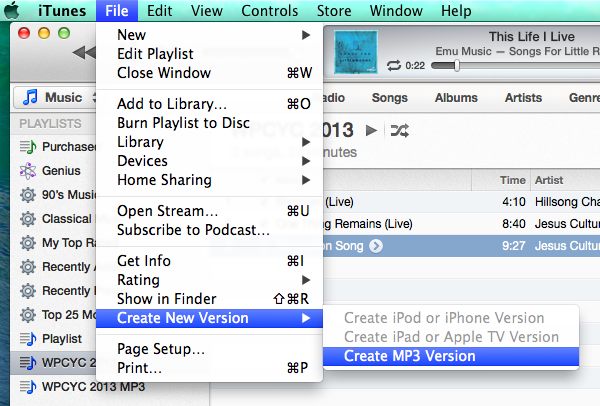
Nadat je deze stappen hebt gevolgd, kun je je MP4 laten converteren naar MP3, maar er zijn enkele problemen die je kunt tegenkomen omdat je de iTunes-applicatie gebruikt om Apple Music gratis te converteren, zoals de audiokwaliteit is mogelijk niet hetzelfde als het origineel track en het kan geen oudere gekochte Apple Music-nummers converteren omdat ze beschermd zijn.
Maar maak je geen zorgen, want we hebben daar nog andere oplossingen voor die je in de volgende delen van dit bericht zult ontdekken.
Deel 2. Hoe M4P naar MP3 te converteren zonder iTunes
Kan ik M4P naar MP3 converteren op Windows of Mac zonder iTunes? Ik kom deze vraag tegen die op verschillende forums circuleert of het mogelijk is om Apple Music van M4P naar MP3 te converteren zonder iTunes en het antwoord is absoluut ja! Er is een geweldig hulpmiddel dat je kan helpen met wat genoemd wordt TunesFun Apple Music-converter.
TunesFun Apple Music Converter is software waarmee gebruikers Apple Music-nummers, muziek in MP4-formaat in iTunes en zelfs audioboeken kunnen downloaden en converteren naar verschillende formaten zoals MP3, M4A, WAV, FLAC, AC3 of ACC. Nadat u uw nummers met deze professionele tool heeft geconverteerd, kunt u ze naar elk apparaat overbrengen en er offline naar luisteren, zelfs als u geen abonnement heeft. Lees ook: Hoe Apple Music naar MP3 te converteren [4 handige manieren 2024]
Bovendien staat dit programma ook bekend om zijn ultrasnelle conversiesnelheid van x16, waardoor u niet zo veel tijd hoeft te wachten. Afgezien daarvan behoudt het de kwaliteit van Apple Music-nummers die je hebt geconverteerd en onderhoudt het de ID3-tags en metadata van alle nummers, waardoor je nummers georganiseerd blijven. Tijdens het conversieproces zal de software dat doen verwijder de DRM van Apple Music- of iTunes Music-nummers en converteer de beveiligde M4P-bestanden naar MP3.
U hoeft zich ook geen zorgen te maken als dit de eerste keer is dat u het gebruikt TunesFun Apple Music Converter omdat het absoluut gemakkelijk te navigeren en te gebruiken is. Als u deze tool wilt proberen, kunt u hun officiële website bezoeken en het installatieprogramma downloaden dat beschikbaar is voor zowel Windows als Mac. Klik op de onderstaande knop om het nu gratis te proberen!
Probeer het gratis Probeer het gratis
Nadat u het hebt geïnstalleerd, kunt u de onderstaande stappen raadplegen voor het converteren van M4P naar MP3 met behulp van deze software.
Stap 1. Nummers selecteren in Apple Music die u wilt converteren.
Start uw geïnstalleerde TunesFun Apple Music Converter op uw computer. Eenmaal geopend, kunt u vrijelijk de nummers toevoegen die u wilt converteren. U kunt zoveel nummers importeren als u wilt, omdat deze tool nummers in batches kan verwerken.

Stap 2. Wijzig de uitvoerparameters en uitvoerbestemming.
Nadat u uw favoriete nummers hebt geselecteerd, kunt u nu het audio-uitvoerformaat bepalen, evenals de uitvoermap waarin u uw geconverteerde nummers wilt opslaan. In ons geval kiezen we voor MP3.

Stap 3. Begin met het converteren van M4P naar MP3 door op de knop "Converteren" te klikken.
Als alles is ingesteld, klikt u gewoon op de knop "Converteren" die zich onderaan uw scherm bevindt om MP4 naar MP3 te converteren. De lengte van de conversie hangt af van het aantal nummers dat u heeft geselecteerd. Zodra de conversie is voltooid, kunt u het uitvoerbestand zien in de map die u in de vorige stap hebt geselecteerd.

Deel 3. Hoe u M4P online naar MP3 converteert
Hoe converteer ik M4P-bestanden online naar MP3? Er zijn verschillende manieren om M4P online naar MP3 te converteren. Hieronder heb ik enkele van de beste converters vermeld die u kunt gebruiken en die online beschikbaar zijn.
1. MP3Cutter
MP3Cutter is een online programma dat M4P naar MP3 kan converteren. Het is gebruiksvriendelijk en u hoeft het niet op uw computer te installeren, aangezien het een 100% online converter is. U kunt elke gewenste browser gebruiken wanneer u de website bezoekt.
BELANGRIJKSTE KENMERKEN
- Amazon Cloud is het hostplatform van deze tool en alle bestanden worden na 24 uur automatisch verwijderd.
- Hiermee kunt u de kwaliteit van het audioformaat van uw doeluitvoer, de opties voor in- of uitfaden en de bitsnelheid wijzigen.
- Hiermee kunt u M4P-bestanden tot 20 MB converteren.
- U kunt bestanden van uw lokale computer gebruiken of een URL gebruiken bij het uploaden naar MP3Cutter.
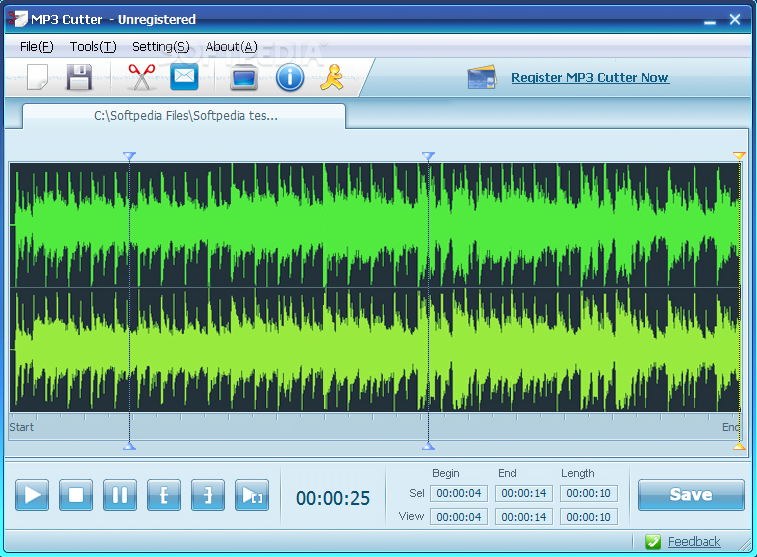
2. Gratis converteren
Is er een gratis app om M4P naar MP3 te converteren? FreeConverter is ook een van de converters die u online kunt vinden en waarvoor u geen software hoeft te downloaden en te installeren. Deze tool converteert niet alleen MP4 gratis online naar MP3, maar converteert ook afbeeldingen, video's, eBooks en documenten naar elk formaat. Bovendien beschikt het over geavanceerde tools zoals beeldcompressor, videocompressor, PDF-compressor en meer.
BELANGRIJKSTE KENMERKEN
- U kunt bestanden tot maximaal 1 GB converteren.
- Hiermee kunt u M4P naar MP3 20-bestanden per batch converteren.
- U kunt M4P-bestanden uploaden vanaf uw lokale computer of via URL.
3. FileZigZag
Een andere website die u kunt gebruiken om M4P gratis online naar MP3 te converteren, die ook populair is, is FileZigZag. Naast liedjes kun je deze online converter ook gebruiken om video's, documenten, afbeeldingen en eBooks naar elk formaat te converteren. FileZigZad is een andere converter die ervoor zorgt dat u geen software hoeft te downloaden en te installeren.
BELANGRIJKSTE KENMERKEN
- Het staat bekend als 100% veilig en bevat geen schadelijke software.
- De bestanden die je hebt geüpload, worden na 30 minuten verwijderd, tenzij je ze als feedback hebt ingediend en kunnen tot 30 dagen blijven.
- Het kan meer dan 180 verschillende bestandsformaten identificeren en kan meer dan 3150 soorten conversies uitvoeren.
- U kunt gratis 10 bestanden per dag tot 50 MB converteren.
- U kunt bestanden ook in batches converteren.
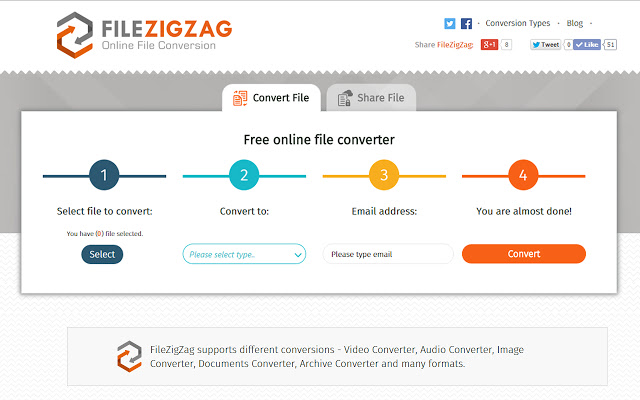
4. Online-Convert
Een online converter die moet worden overwogen, is Online-Convert. Het is ook een van de gratis converters waartoe u online toegang hebt en die M4P naar MP3 kunnen converteren. Wat goed is aan deze converter, is dat je ook onnodige bestanden die je hebt geüpload, kunt inkorten.
BELANGRIJKSTE KENMERKEN
- U kunt bestanden gebruiken die zijn opgeslagen op uw lokale computer, Google Drive, Dropbox en zelfs URL.
- Deze tool kan het audiobestand extraheren als je een videobestand hebt geüpload.
- Het ondersteunt vele formaten zoals audio, video, document, afbeelding. Archief en zelfs eBook.
- Het ondersteunt ook bulkconversies.
Deel 4. Conclusie
In een notendop, in eerste instantie lijkt het misschien onmogelijk om M4P naar MP3-formaat te converteren, maar na het lezen van dit bericht kun je zeggen dat het toch niet moeilijk is. Bovendien ontdekte je dat naast het converteren van tools die je online kunt vinden, er een geweldige tool is die handig kan zijn en die je op elk moment kunt openen, wat de TunesFun Apple Music-converter.
Probeer het gratis Probeer het gratis
Nou, dat is alles voor nu. Ik hoop dat je het leuk vond om te leren wat je hier hebt gelezen en het toe te passen zodat je volledig kunt genieten van het luisteren naar je MP4-nummers op elk apparaat dat je hebt. Tot ziens op mijn andere berichten.
laat een reactie achter